아이폰 애플워치 재연결

아이폰과 애플워치를 연동해 사용하는 경우 특별한 오류가 발생하지 않더라도 주기적으로 연결 해제 및 재연결을 통해 기기 호환을 다시 해주는 것이 좋을 수 있습니다.
다만, 아이폰 애플워치 재연결 시 시간이 오래 걸리고 전력 소모 역시 많기 때문에 가급적 완충 상태이거나 충전독을 연결한 상태에서 해당 작업을 진행할 것을 권장합니다.

아이폰 애플워치 재연결/연결 해제 방법
① [모든 시계] 문구 클릭
아이폰과 애플워치 연동을 다시 하기 위해서는 먼저 연결 해제부터 해야 합니다. 연동 해제를 위해 아이폰 기기에서 워치(Watch) 앱을 실행시킵니다.
하단 카테고리 메뉴에서 [나의 시계] 아이콘을 클릭한 후 좌측 맨 상단에 위치한 [모든 시계] 문구를 눌러줍니다. 해당 문구를 클릭하면 현재 본인 아이폰에 등록되어 있는 시계들을 모두 확인할 수 있습니다.
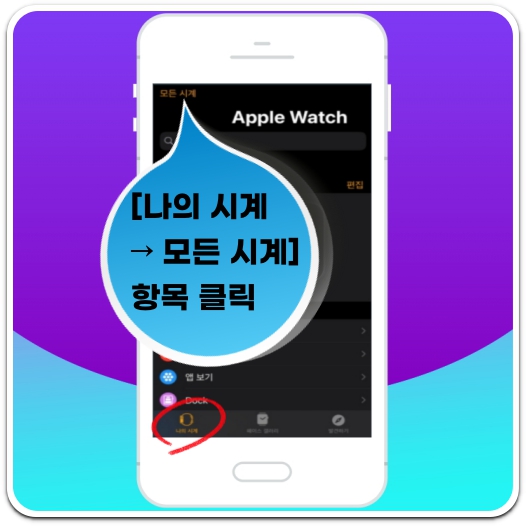
② 애플워치(Apple Watch) 연결 해제
연동을 해제할 시계를 찾았다면, 우측에 위치한 ⓘ 아이폰을 눌러 설정 메뉴로 이동합니다. 페이지 하단에 위치한 [Apple Watch 연결 해제] 버튼을 클릭하면 본인 확인을 위해 비밀번호를 입력하는 페이지로 연결됩니다.
비밀번호 확인이 정상적으로 이루어지면 애플워치 백업 및 연결 해제 작업이 진행됩니다. 애플워치 백업 정보에는 블루투스 연결 정보 및 애플페이 정보, 메시지 정보 등은 포함되지 않습니다.
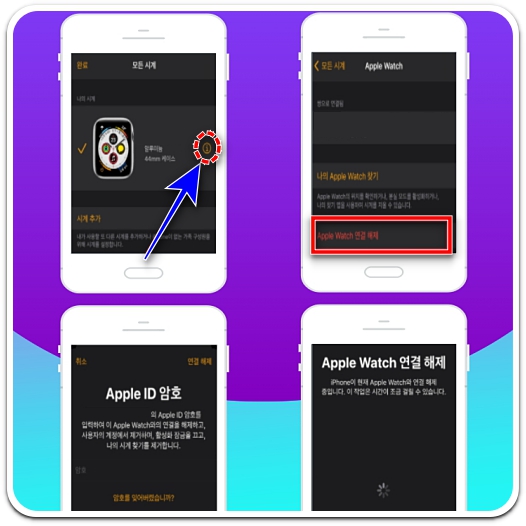
③ 아이폰-애플워치 연결
아이폰과 애플워치 연결이 해제된 상태에서 애플워치를 아이폰에 가까이 갖다 대면 연결 메시지가 아이폰에 표시됩니다. 또는 아이폰에서 Watch 앱을 실행한 후 [연결 시작] 버튼을 클릭해 시작해도 무방합니다.
설정은 '본인용으로 설정' '가족 구성원용으로 설정' 두 가지 옵션 중 하나를 택일할 수 있습니다. 가족 구성원용으로 설정하려면 애플워치 시리즈 4(GPS+Cellular) 이후 모델이어야 합니다.

④ [백업에서 복원] 항목 선택
애플워치를 아이폰 카메라에 비춰 스캔하면 정보 설정 페이지로 이동합니다. 설정은 백업에서 복원할 수도 있고, 새로운 애플워치로 설정할 수도 있습니다.(애플워치를 새로 세팅하고 싶지 않다면 '백업에서 복원' 항목을 선택)
백업 페이지로 이동하면 최근에 저장된 백업 데이터가 맨 상단에 위치해 있습니다. 백업 시기를 선택한 다음 [계속] 버튼을 클릭합니다.(선택한 백업 데이터 우측에는 체크 아이콘이 표시됩니다.)
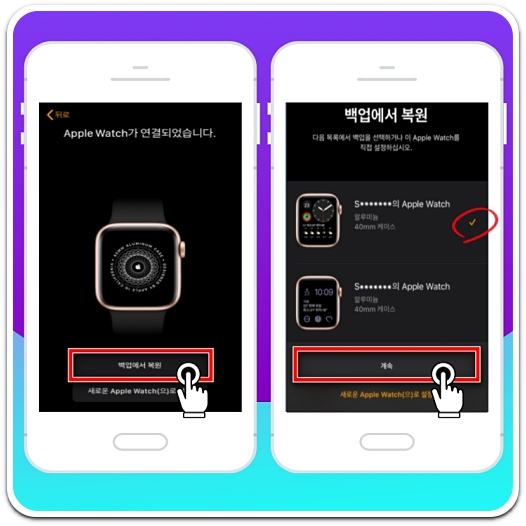
아이폰과 애플워치 연결 및 백업 복원에는 수 분 이상 소요될 수 있으며, 동기화에는 약 3분 이상의 시간이 필요합니다. 연결 및 백업 복원, 설정, 동기화까지 완료하면 모든 아이폰-애플워치 재연결 작업이 완료됩니다.
앞서 말했듯이 재연결 작업에는 시간이 오래 걸리고 전력 소모가 크기 때문에 충전중이거나 완충 상태일 때 진행하는 것이 좋습니다.
